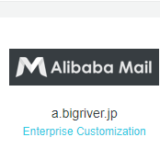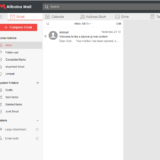いつからでしょうかね、インターネットのメールに SaaS を使うのが当たり前になったのは。 気づいたら Microsoft 365 (旧称 Office 365 ) と G Suite がデファクトスタンダードとなっています。 今日はそんなメールのSaaS について Alibaba Cloud が提供する “Alibaba Mail” を使ってみようと思います。
前回の環境構築編に続いて、今回の記事では管理者機能について紹介します。
最初に結論を。 一通り管理画面を確認した結果、企業で使うのに必要な機能は大体揃っていることは確認出来ました。 しかし、注意が必要な点も何点かあったため十分な事前検証が必要だなというのが感想です。 注意点は具体的に以下。
- Document Center のマニュアルにほとんど情報が無い(画面上にある機能でまったくマニュアルがないものが結構ある)
- Anti-Spam 機能の詳細が不明(管理画面で見る限り全くのブラックボックスでチューニングもできそうにない)
- メールボックスのバックアップやリカバリが不明
- マルチバイト対応は未知数。 管理画面は今時点では英語のみの模様。
使ってみてということはありますが、Alibaba Mail の稼働実績が知りたいですね。 使用している企業数、アカウント数がそれなりにあって特に問題なく使えていることがわかれば全体感として大分安心できるということはあります。
目次
1. Home
1.1. Home 画面
管理者=postmaster@domainname でログインしたときのHome 画面は以下になります。 To-do list からやるべきことの提案だったり、課金の更新タイミング、ドメインのDNS名前解決状況、アカウントの割り当てやデータ量の使用状況などを確認できるダッシュボードとなっています。
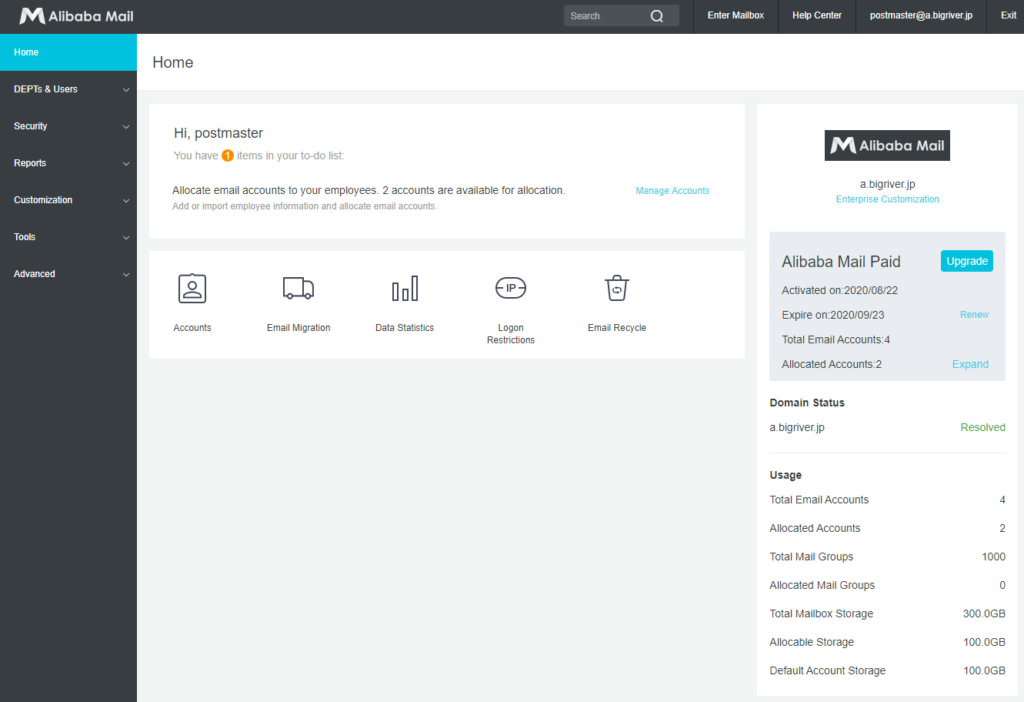
2. DEPTs & Users
2.1. DEPTs & Users > Employee Accounts
この画面ではユーザの追加や削除など管理が可能です。
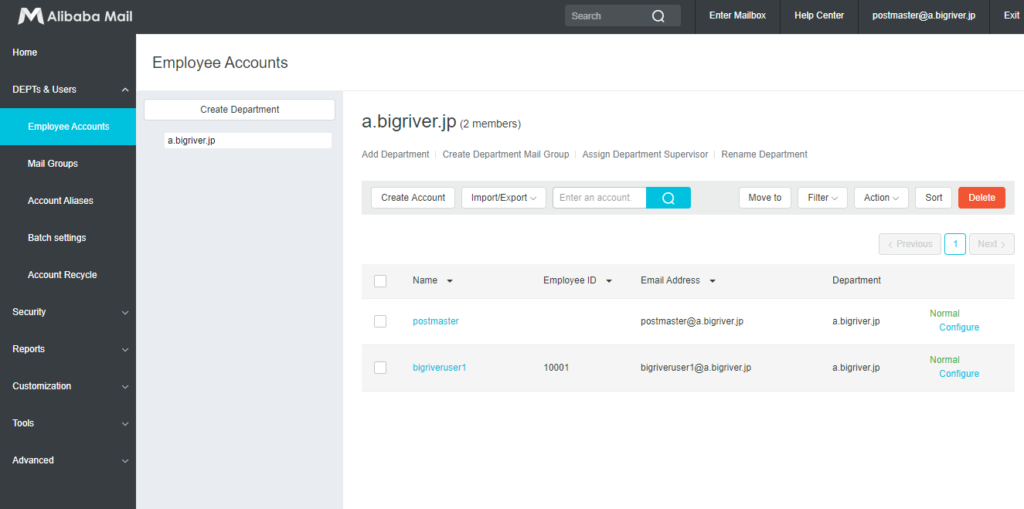
2.2. DEPTs & Users > Mail Groups
この画面ではMail Groups の管理が可能です。
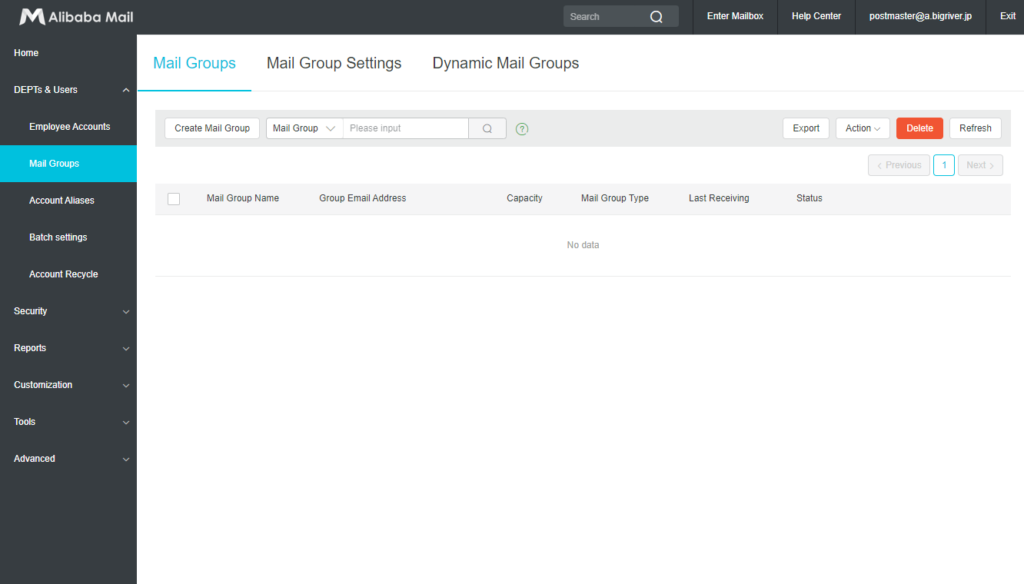
以下は作成画面ですが、グループメールアドレスの作成が可能です。
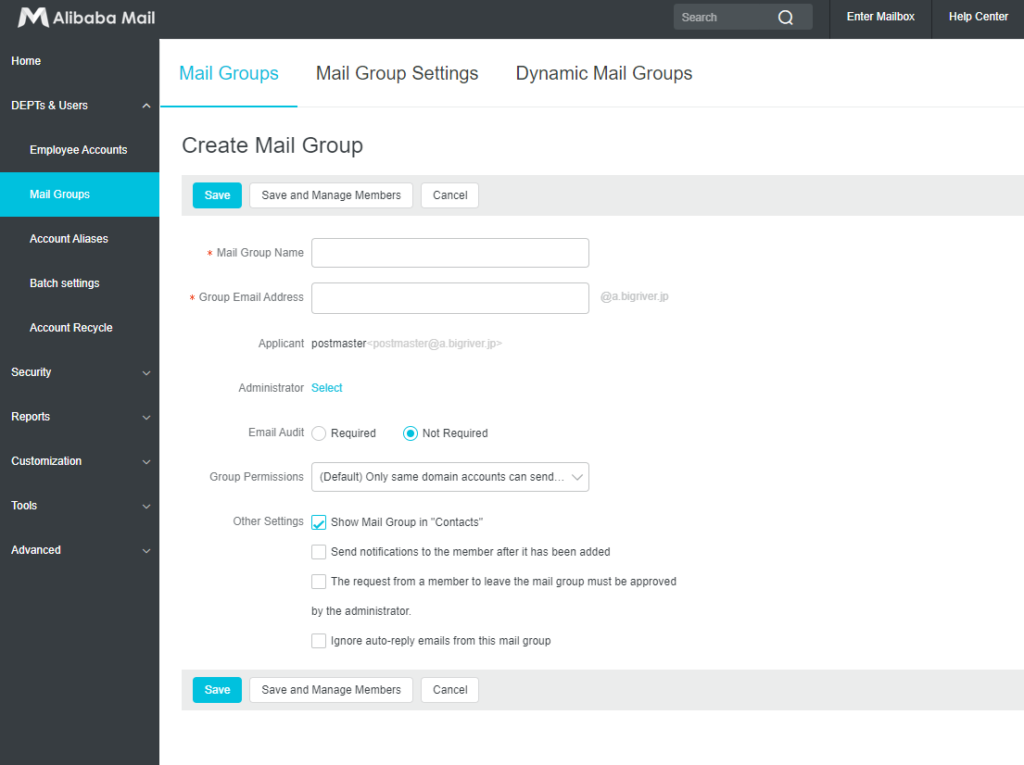
動的なメンバー制御を可能とする Dynamic Mail Group も使用可能です。
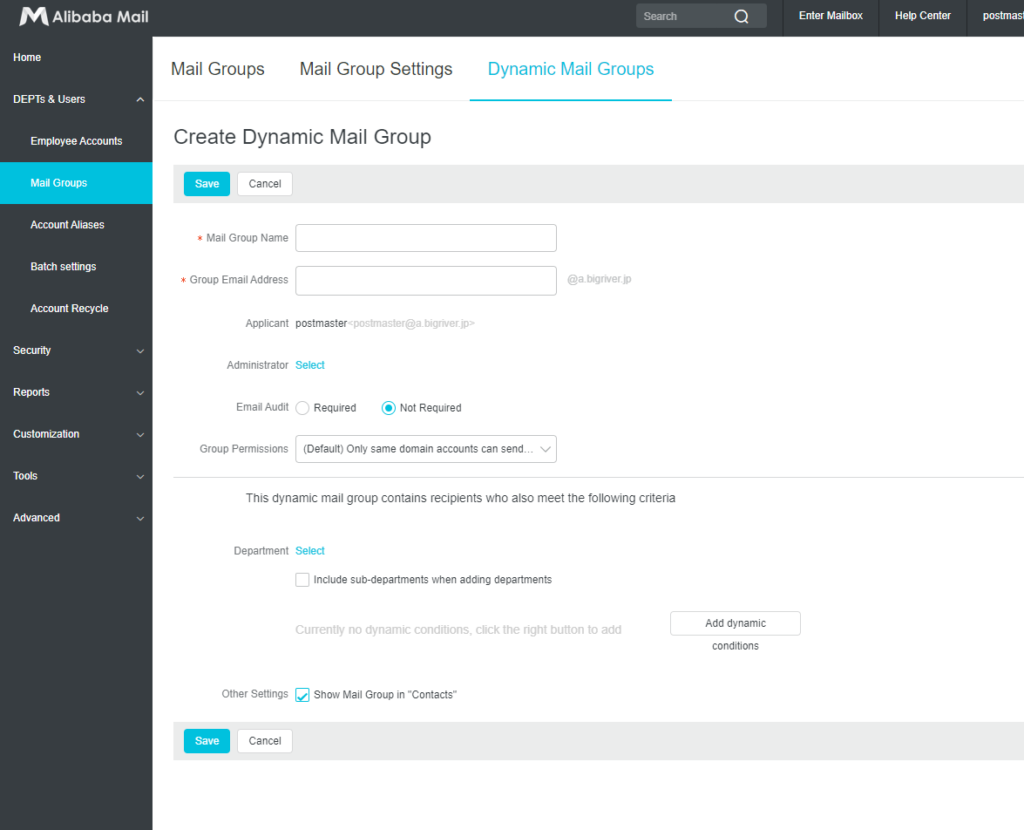
2.3. DEPTs & Users > Account Aliases
エイリアスも作成可能です。 1アカウントで最大5つのエイリアスを設定可能です。
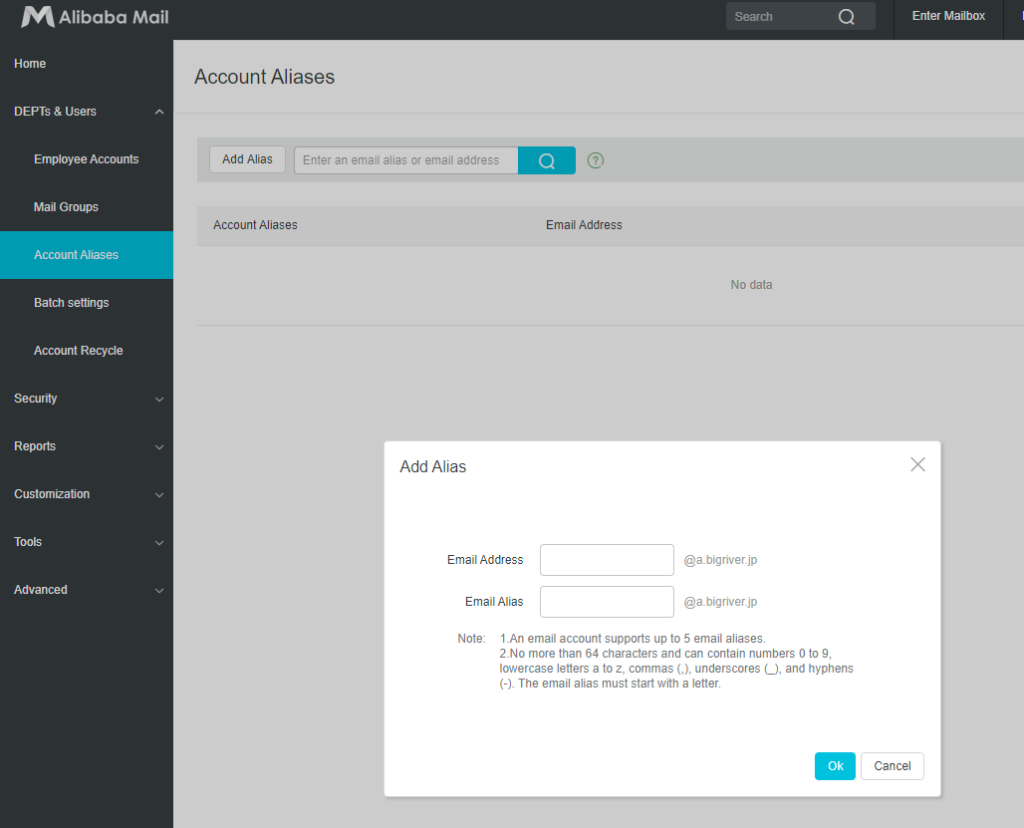
2.4. DEPTs & Users > Batch settings
バッチ処理も構成可能です。 操作対象のオブジェクト(ユーザ)を指定し、一括でパスワードのリセットや機能のON/OFF を構成可能です。
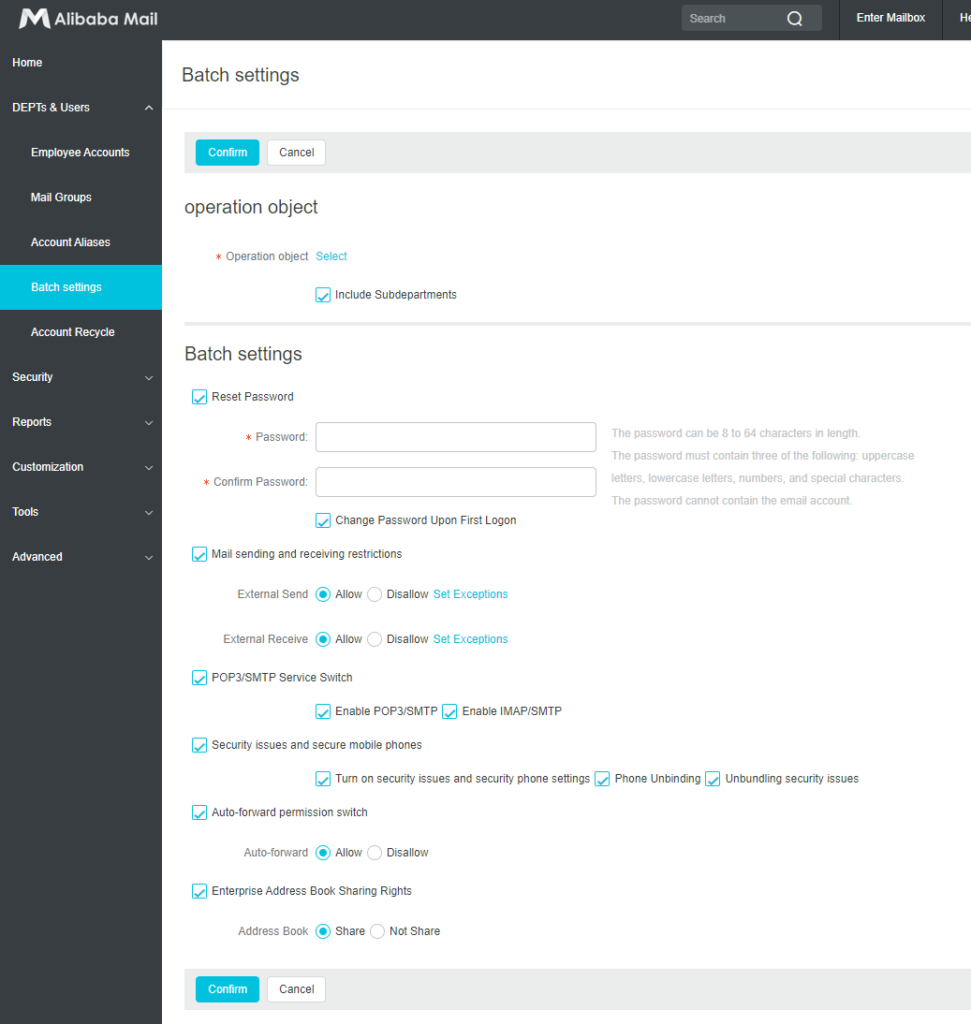
2.5. DEPTs & Users > Account Recycle
この画面では30日以内に削除されるアカウントの状況を確認できます。
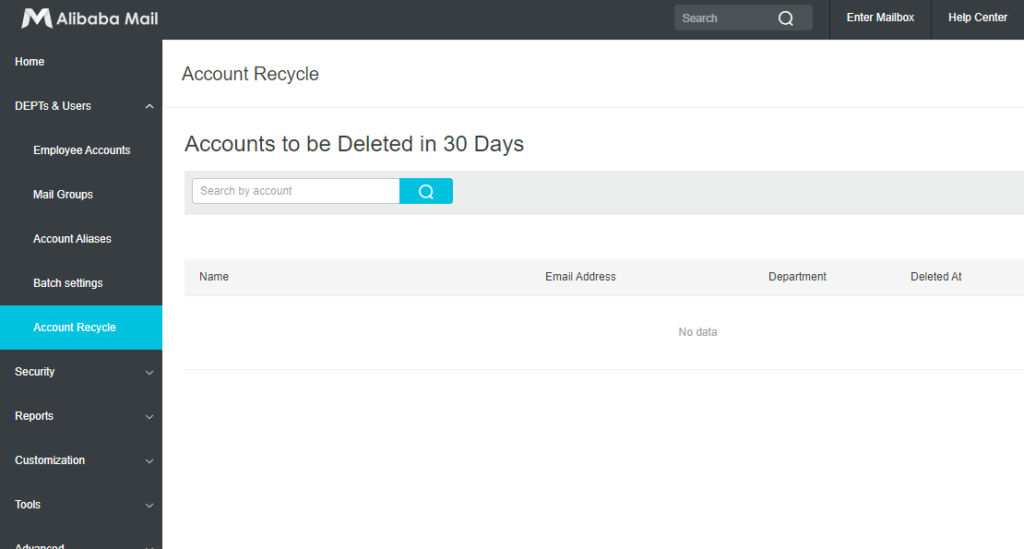
3. Security
3.1. Security > Basic settings
ここでは秘密の質問の強制、定期てなパスワードリセットの強制、2要素認証の強制の3つを構成可能です。
2要素認証では個々のアカウントで紐づけた携帯電話へのSMSまたは秘密のパスワードを2つ目の要素として使用できるとのこと。
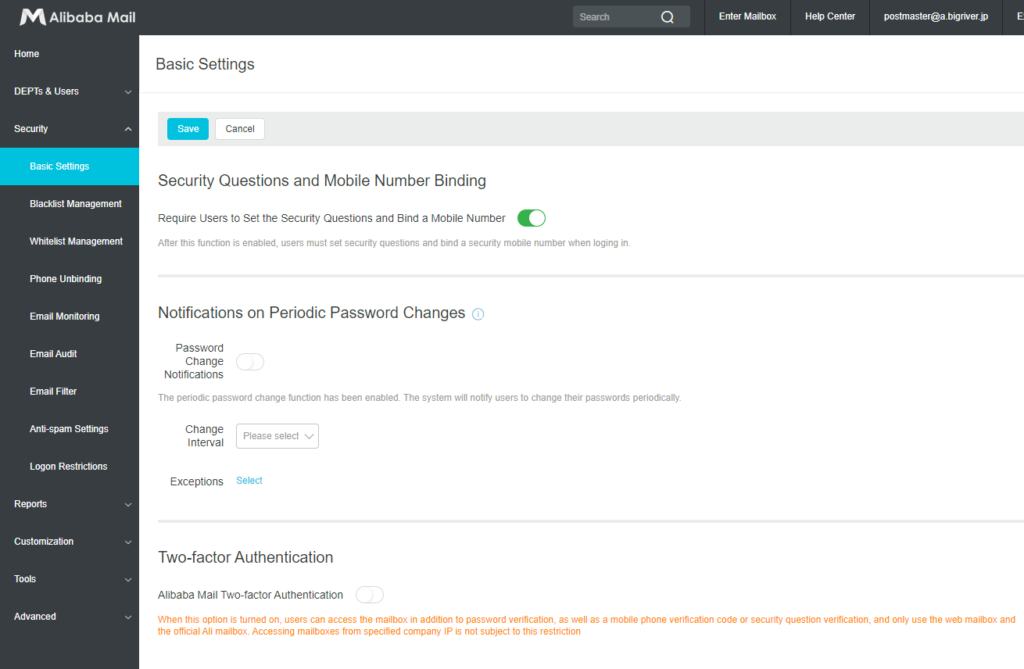
3.2. Security > Blacklist Management
これもよくある機能のブラックリストをドメインやIPアドレス(レンジ指定も可能)で登録可能です。 最近、米国では Blacklist や DNS などでよくある Slave という表現をなくす方向に動いています。 Alibaba Cloud もその方向になっていくのだと思います。
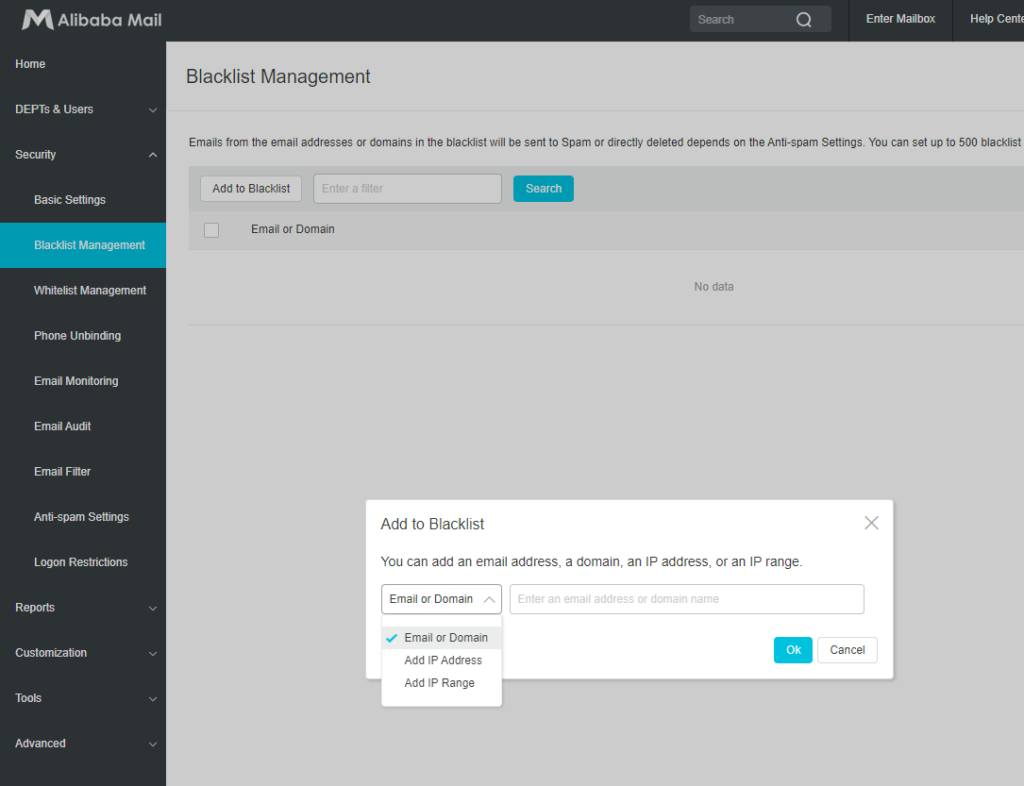
3.3. Security > Whiteliste Management
こちらはホワイトリストの管理画面です。
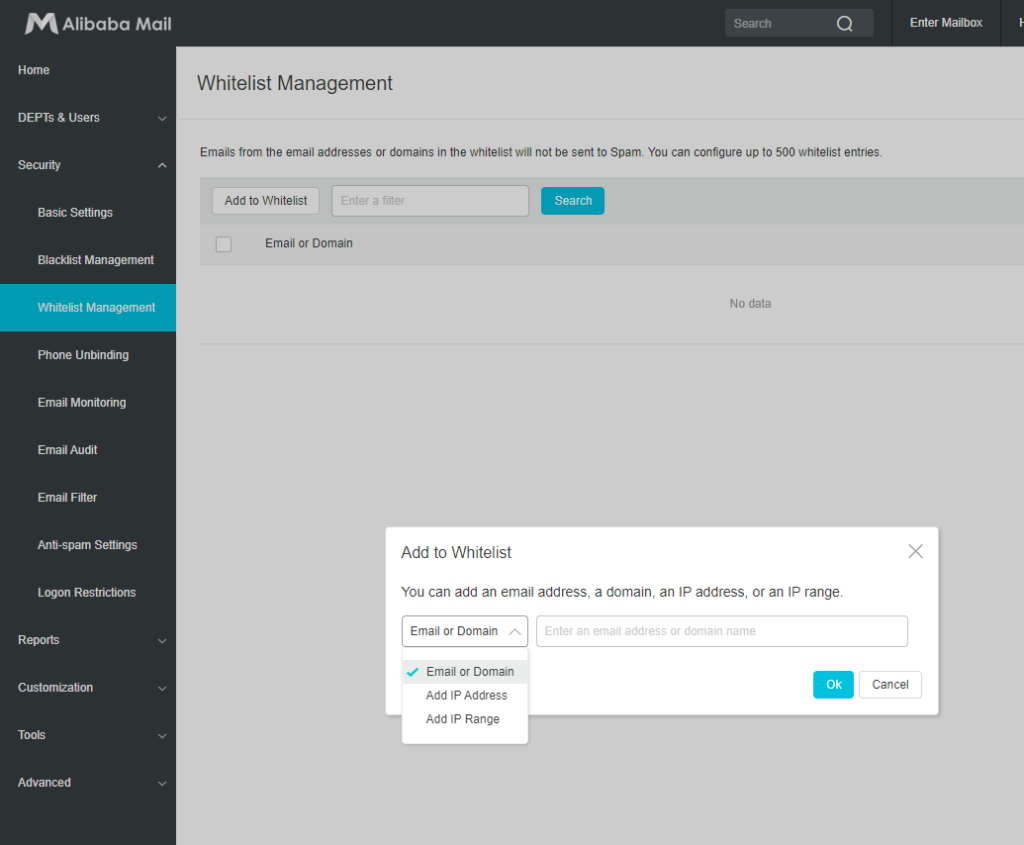
3.4. Security > Phone Unbinding
これはどうやって使うか不明。 Document Center でも見つからず。。。
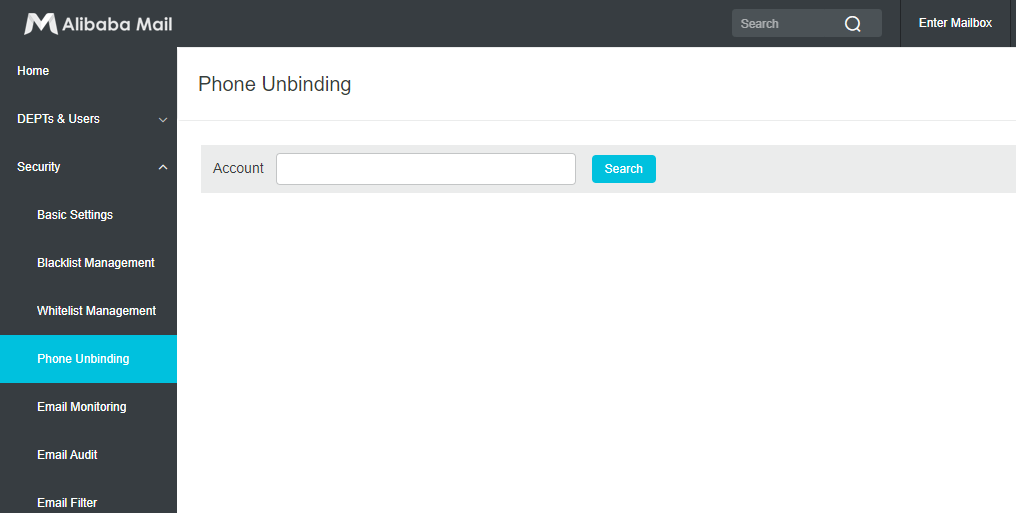
3.5. Security > Email Monitoring
特定のメールの複製をコピー可能です。 すべてのメールを対象とすることも、Subject やBody 、添付ファイルの中身を含めてキーワード検索でFilter することも可能です。
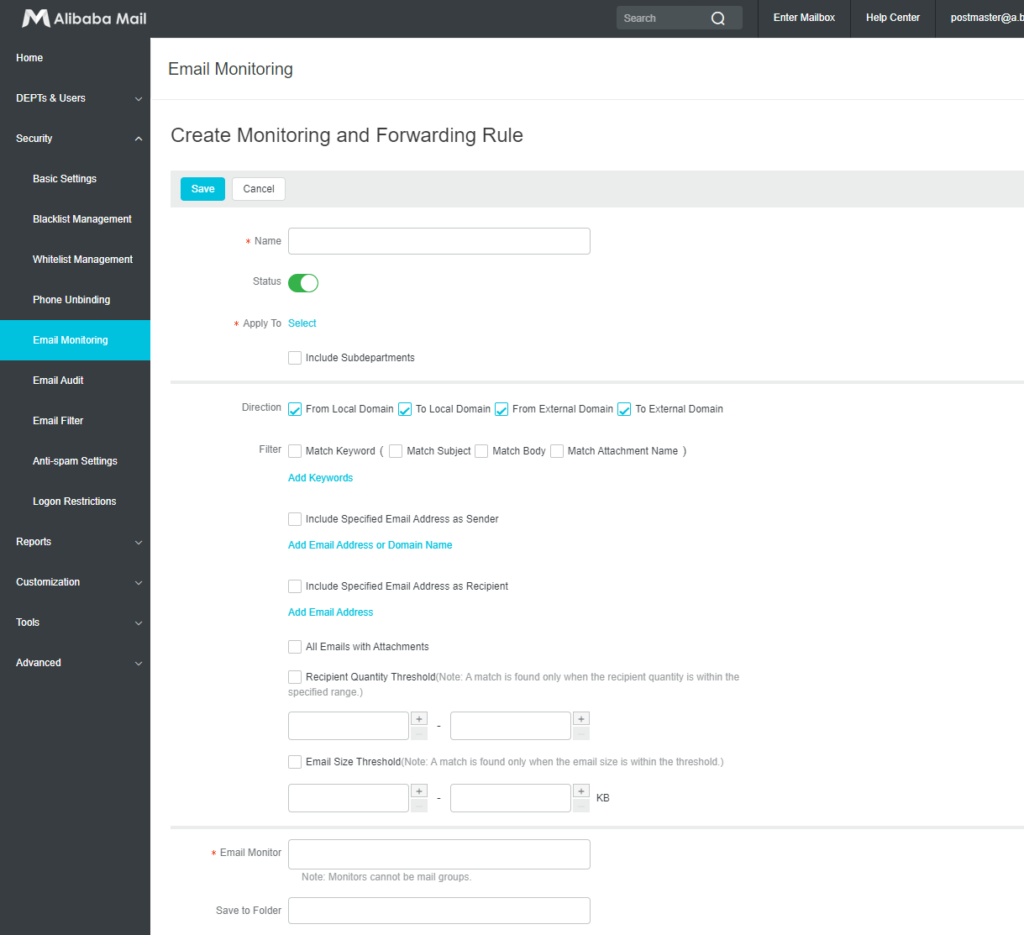
3.6. Security > Email Audit
1つ前の Email Monitor と似ていますがこちらは Audit ということで監査のための機能です。
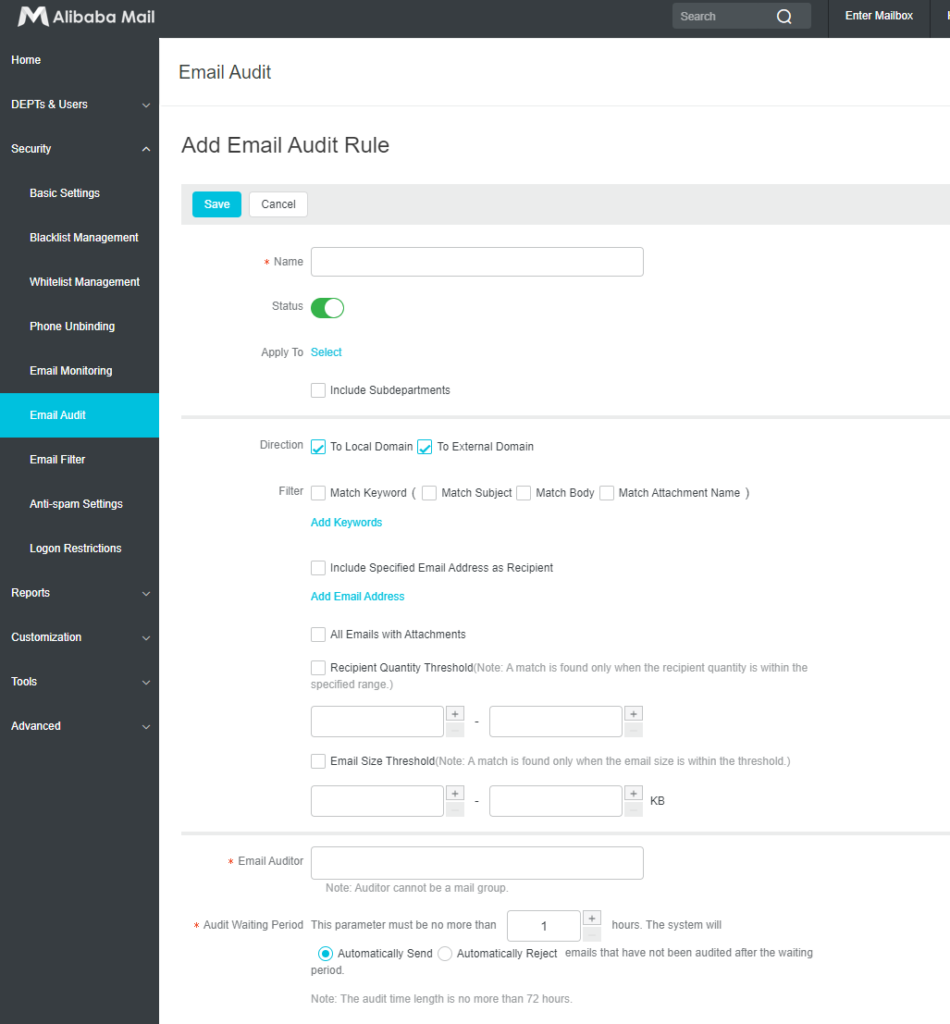
3.7. Security > Email Filter
こちらはFilter ということで Blacklist / Whitelist よりも高度・柔軟にメールを仕分けることが可能です。 また、Action としてメールをsender に返したり、 Spam としてマーキングすることも、そのまま削除することも可能です。
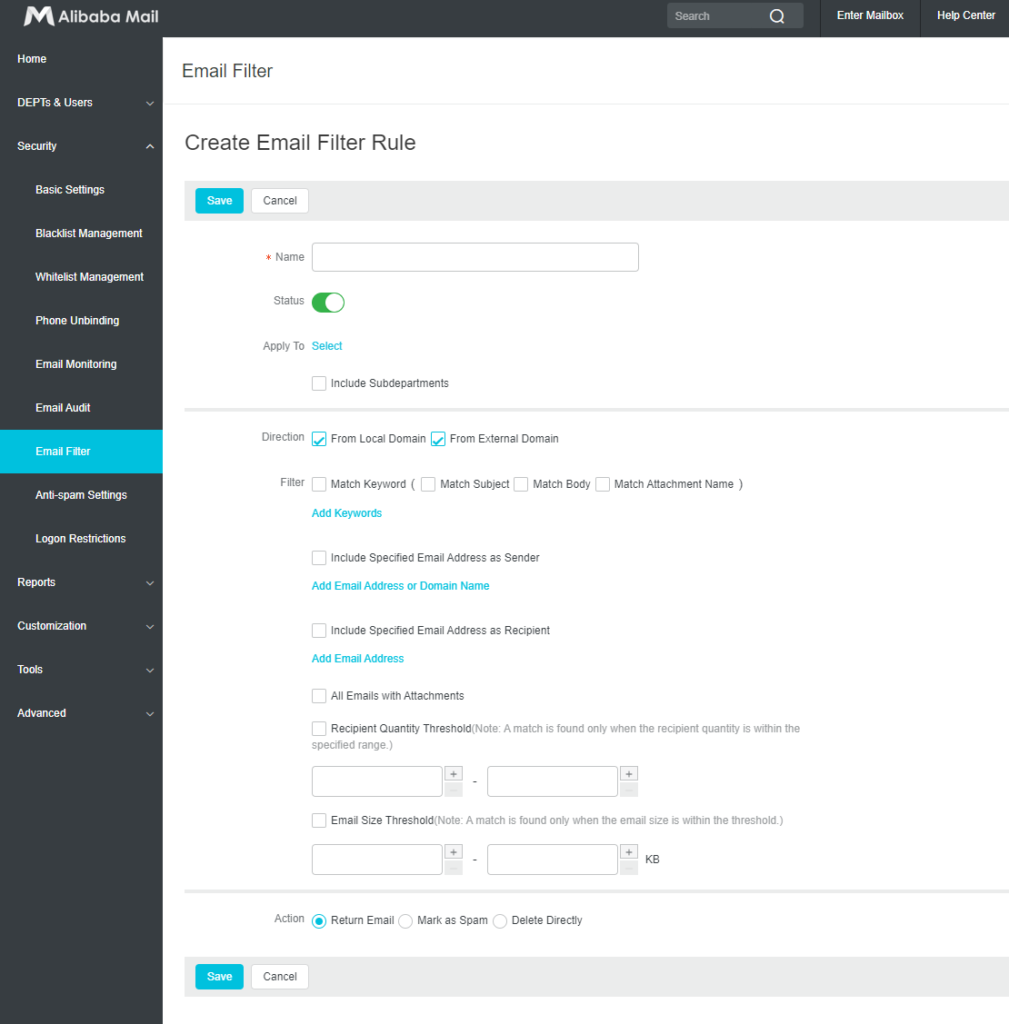
3.8. Security > Anti-spam Settings
Spam の設定です。 非常に寂しい画面でどうやってSpam 判定しているのか、それらをチューニングできるかはこの画面ではわかりません。
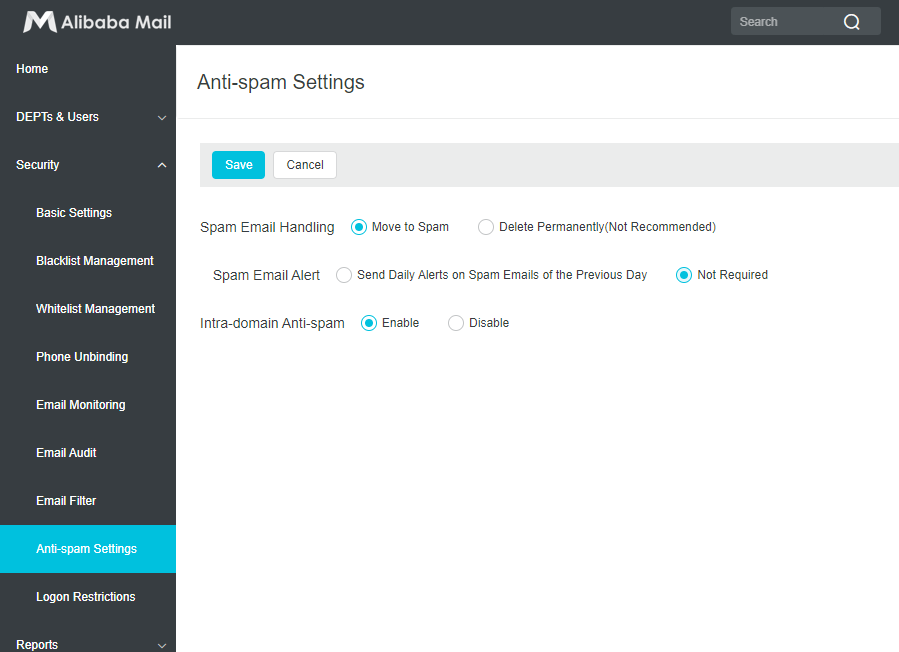
3.9. Security > Logon Restrictions
ここではAlibaba Mail を利用するユーザの接続元IPアドレスのWhitelist / Blacklist 設定が可能です。

4. Reports
4.1. Reports > Behavior Query
Logons や メールのSent / Received /Delted 、管理操作ログをアカウント単位で検索することが可能です。 Account のテキストボックスを NULL での検索が出来なかったり正規表現が使えないのが少し不便。
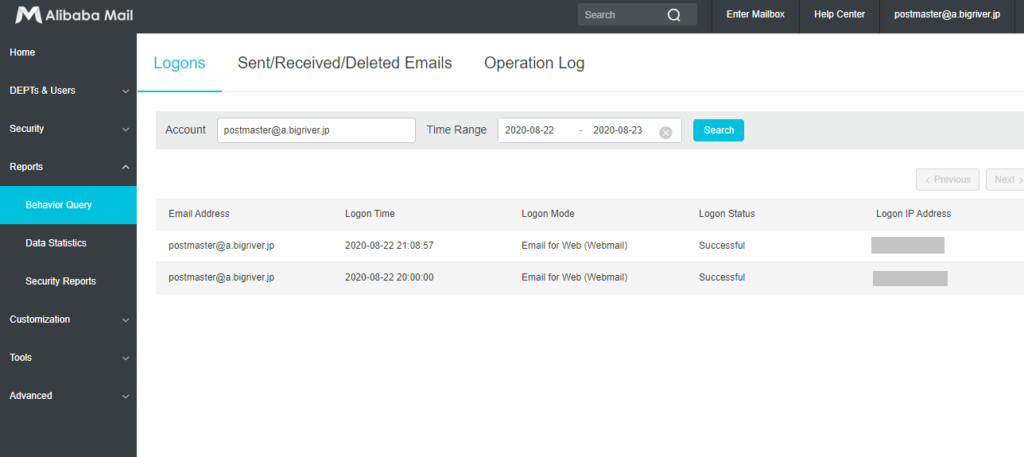
4.2. Reports > Data Statistics
ここでは統計情報をエクスポートできます。 私の環境ではまだメールの送受信は一度も行っていないのでデータはありませんが。
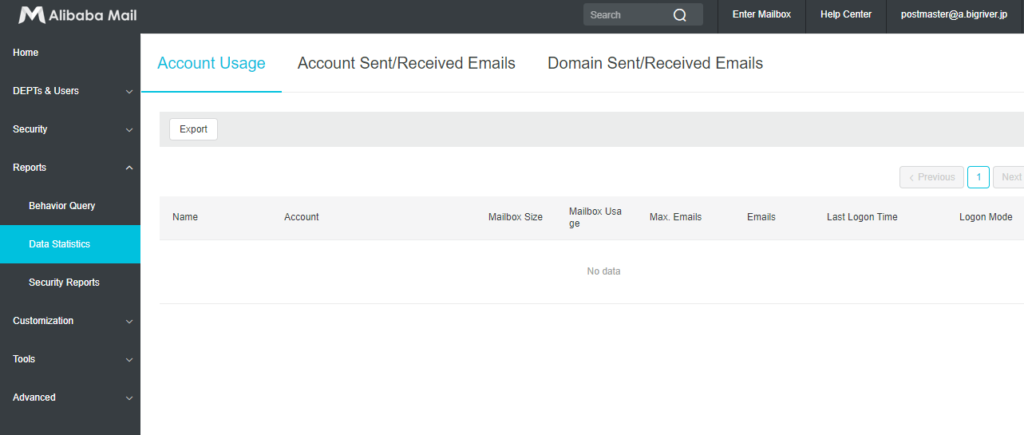
4.3. Reports > Security Reports
セキュリティ観点のレポートです。 Anti-Spam や 異常なログオン、弱いパスワードの3つです。
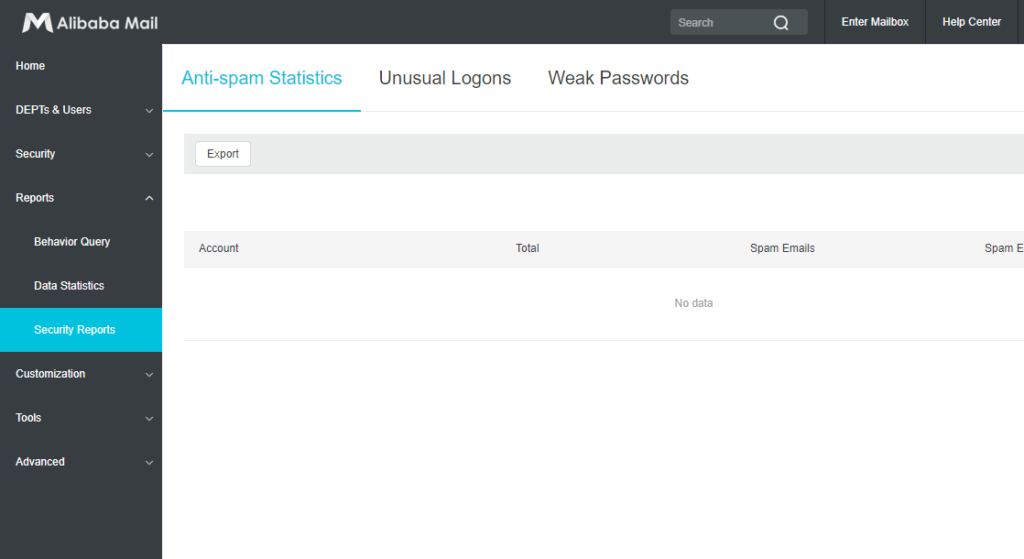
5. Customization
5.1. Customization > Custom Administrators
ここでは権限を限定した管理者を作成することが可能です。 アカウント管理に限定したり、レポート出力に限定したりなど。
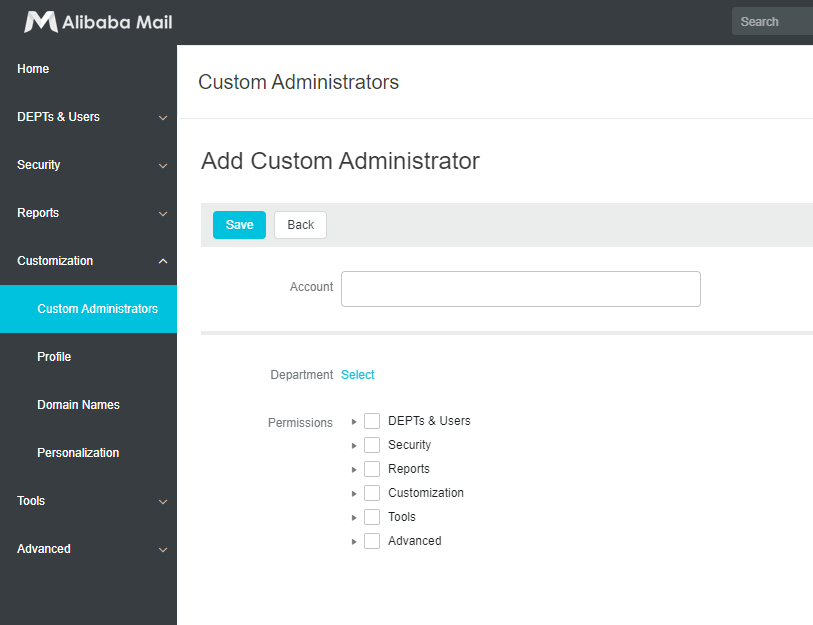
5.2. Customization > Profile
ここは Profile の設定です。 エンドユーザ向けの画面の中にCompany Profile を表示する機能があるのでおそらくそのための設定です。
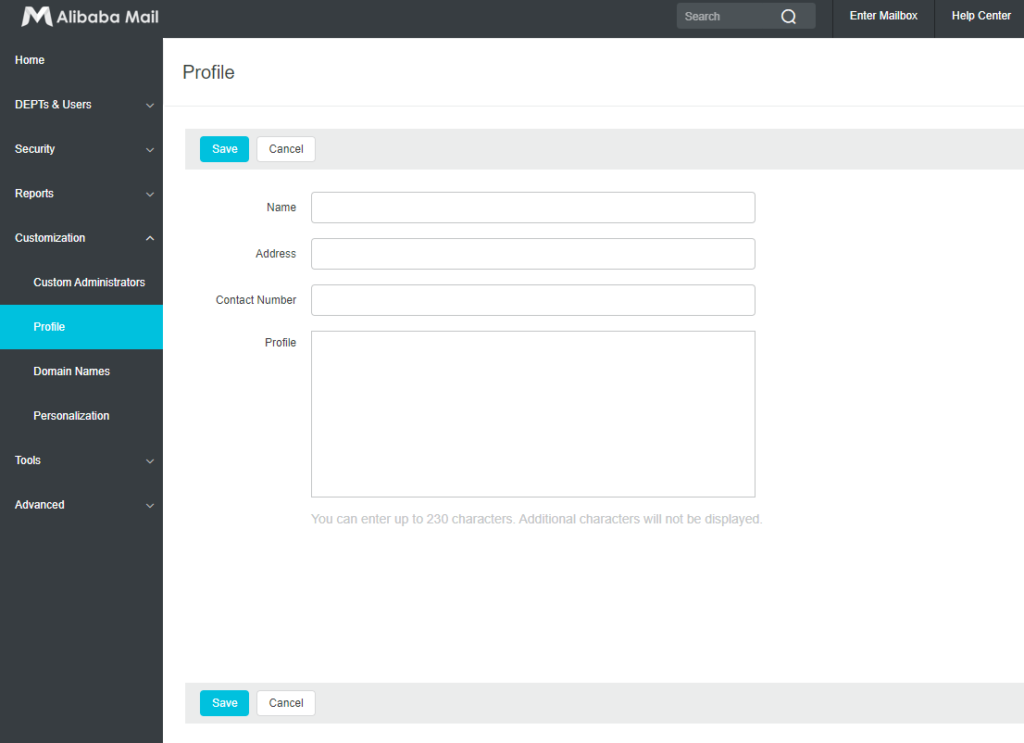
5.3. Customization > Domain Names
ドメイン のエイリアスを5つまで追加可能です。 つまり、1つのアカウントで5つまでの異なる@domainname を構成できます。 G Suite なんかは簡単に同じことが出来ますがAlibaba Mail も可能です。
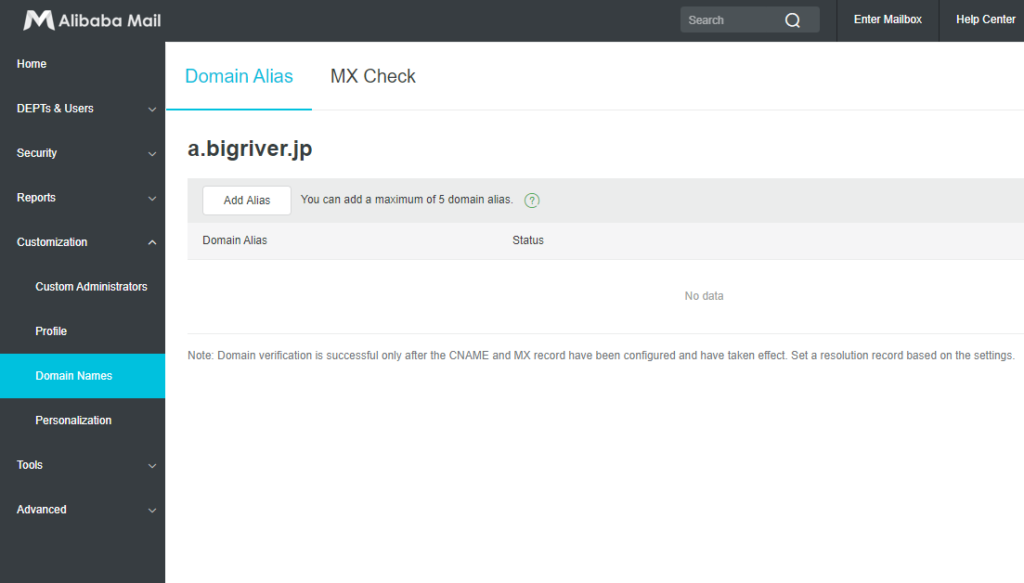
5.4. Customization > Personalization
Logo を変更可能です。
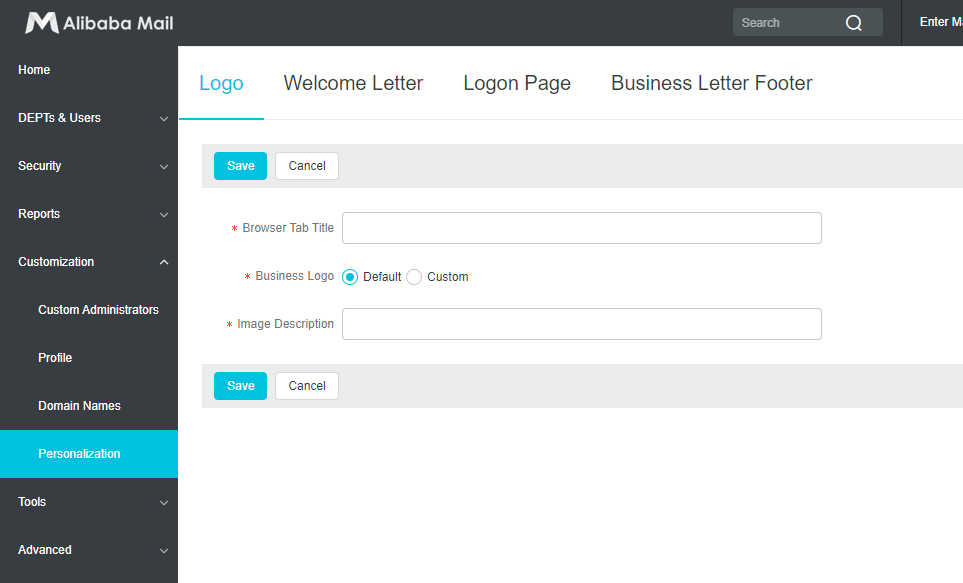
登録したアカウントへWelcome レターも変更可能です。 以下の画面では変えていませんが日本語が利用出来るかの確認でマルチバイト文字も追加しています。後ほど結果は確認します。
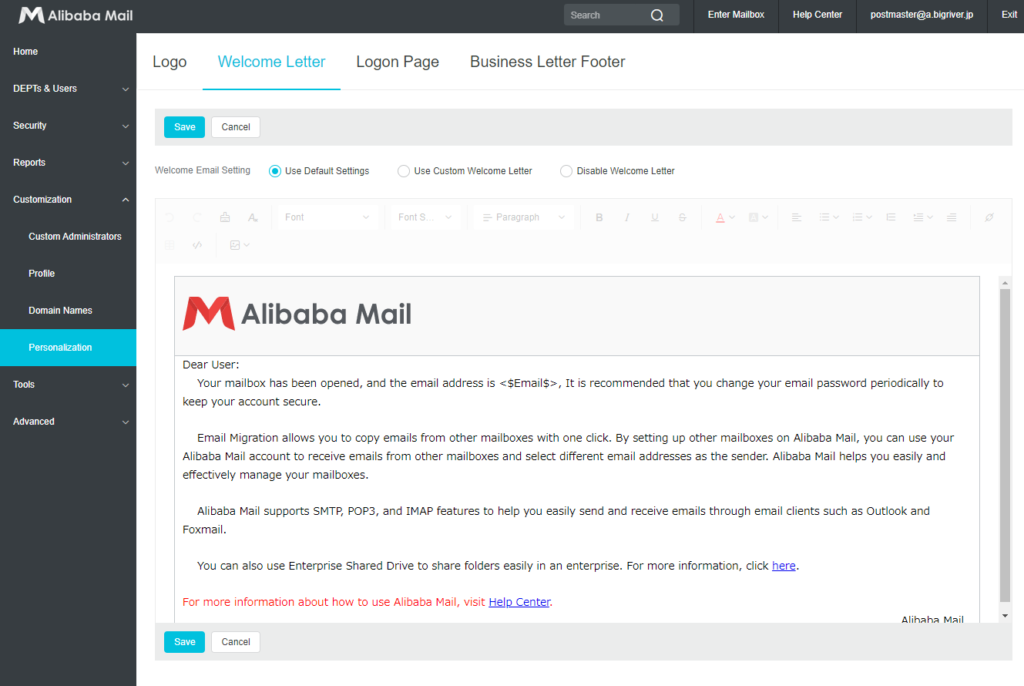
Logon ページのカスタマイズはこの画面です。 ”Display content”に Languages があるので追加します。 あとでエンドユーザ向けのテストのときに日本語UIが選択できるのか確認することにします。
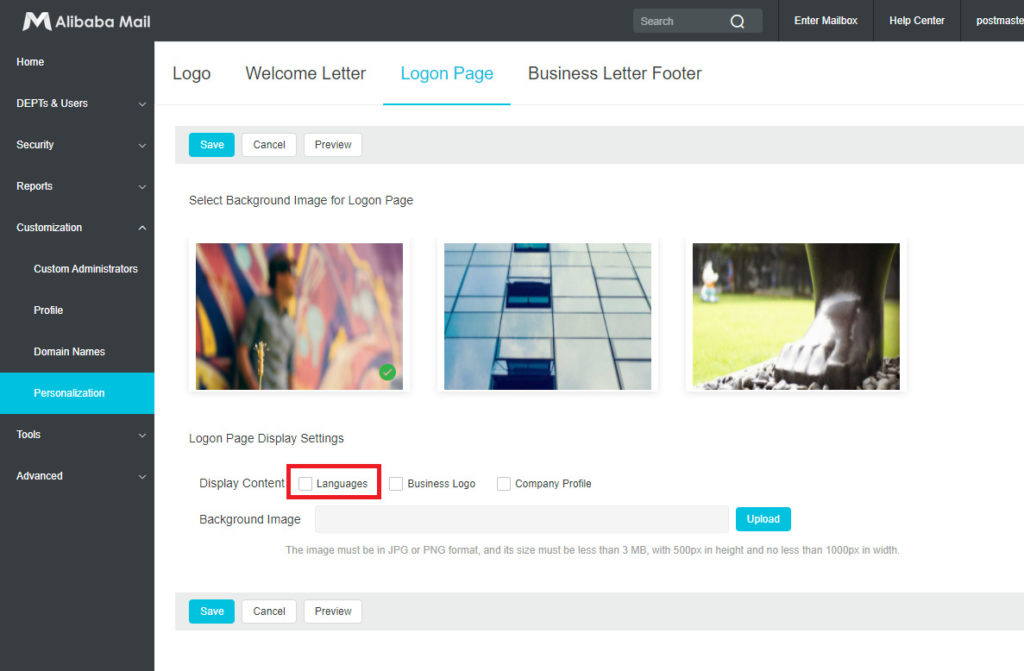
6. Tools
6.1. Tools > Email Migration
Migration tool が提供されておりそれを使用するときの管理画面です。
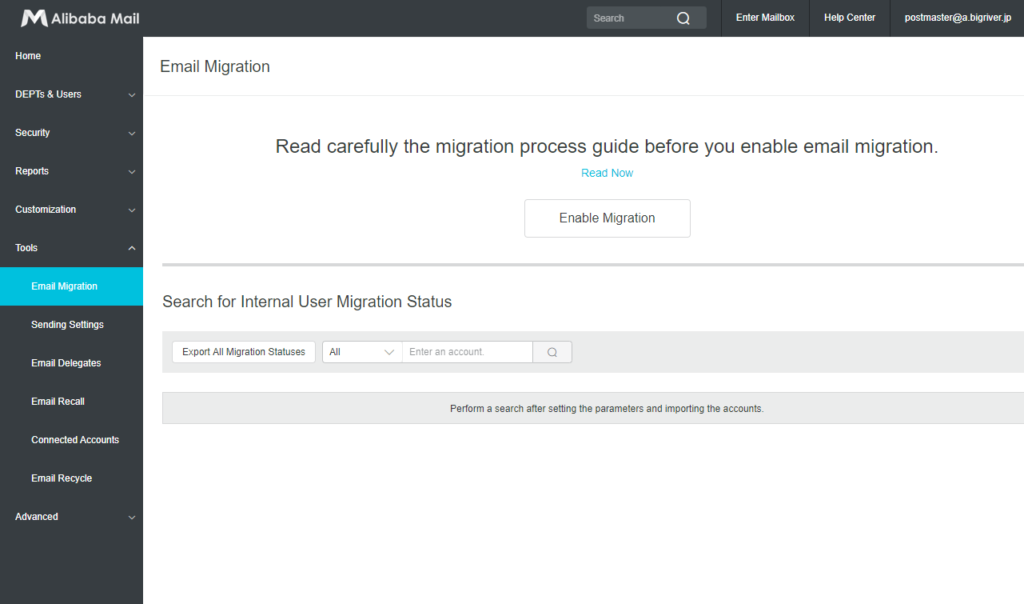
Document Center のMigration のページを確認すると。 Alibaba Mail の移行方式は 移行元のメールボックスに各ユーザのパスワードでアクセスし、メールを読み出してAlibaba Mail に保存する方式とのこと。(3. Email migration を参照)
プロトコルは POP か IMAP を選ぶことが出来ますが、 IMAP はかなり注意が必要になりそうです。 IMAP の仕様は本当にソフトウェアにより異なります。IMAP サーバもそうですしIMAP クライアントも。 元の環境がNAMESPACE を使っている場合にそのまま移行できることは期待しない方がよいかなと。 これは Alibaba Mail に限らずの話ですが。
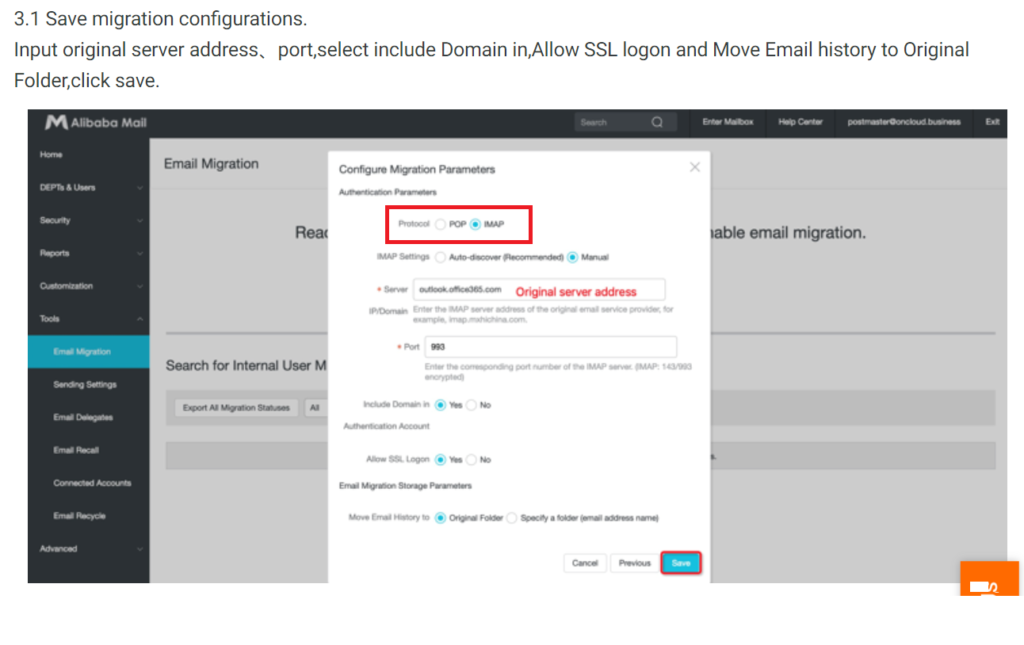
各ユーザのパスワードは以下の説明にある通り3つの方式で指定できます。
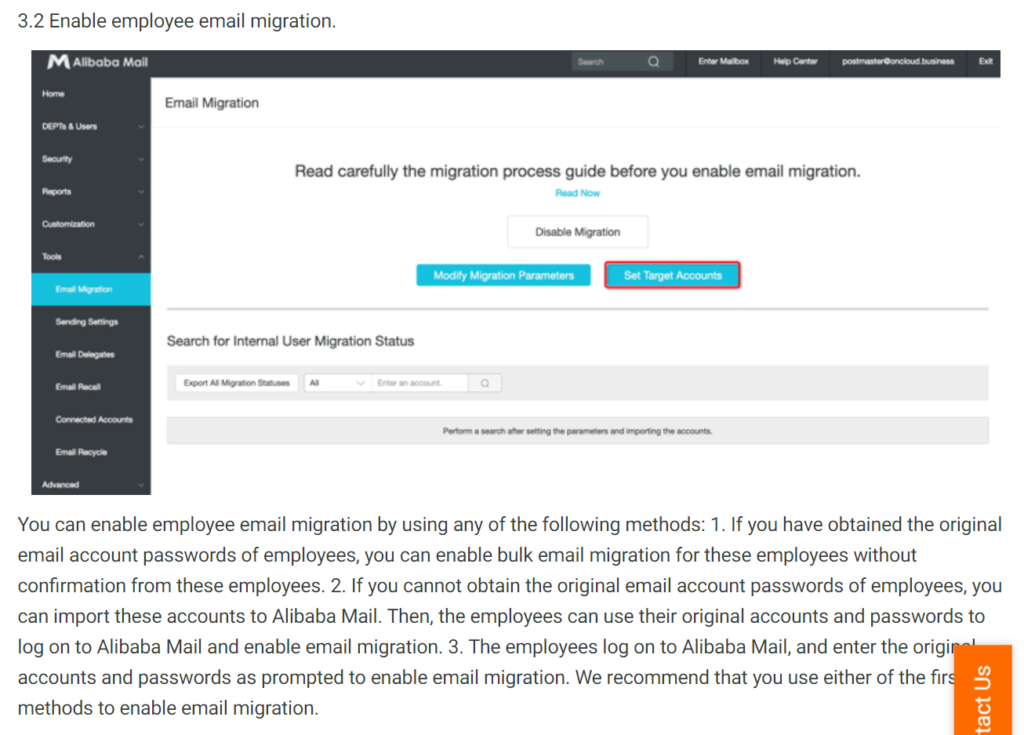
6.2. Tools > Sending Settngs
Sent Email をすべて保存するかどうかの設定です。 容量に問題がないかぎりすべて保存しておくのがよいでしょう。 相手先メールサーバの状態によっては送信できないことはよくありますし。
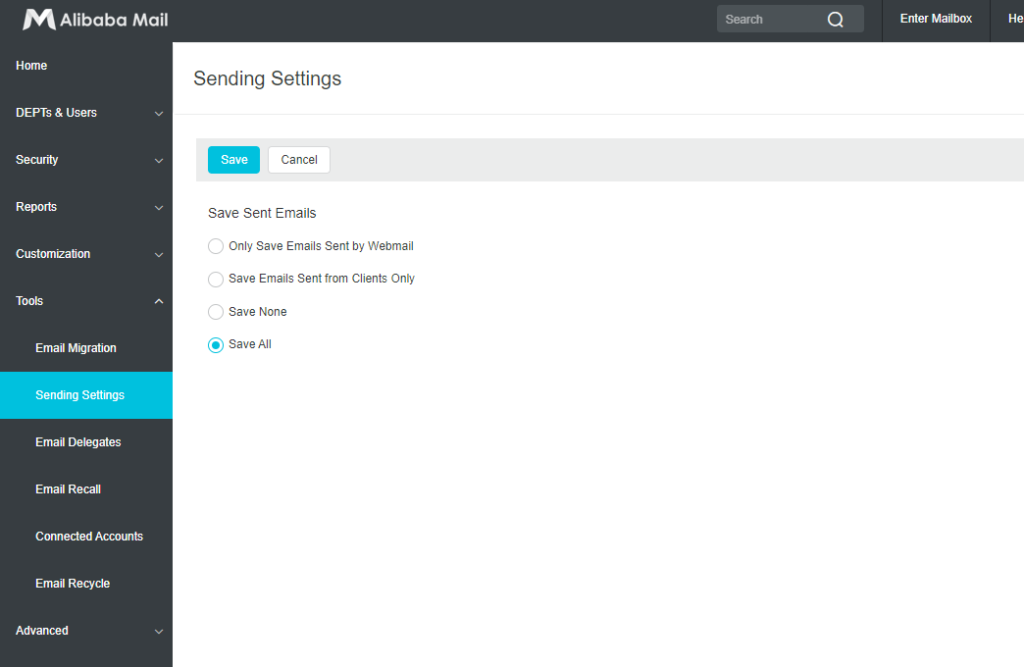
6.3. Tools > Email Delegates
アカウントの権限の委任の設定です。
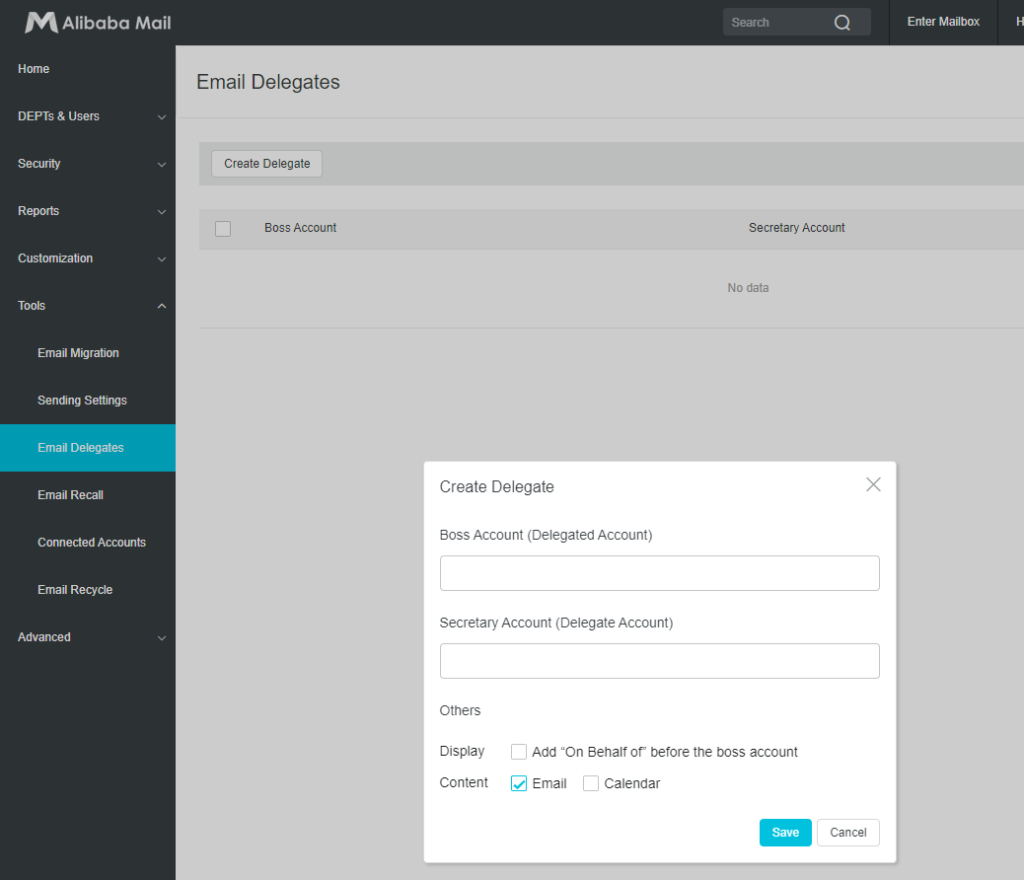
6.4. Tools > Email Recall
メールの取戻し機能の設定です。 各ユーザが実施ではなく管理者による特定メールを指定しての取戻しとなります。
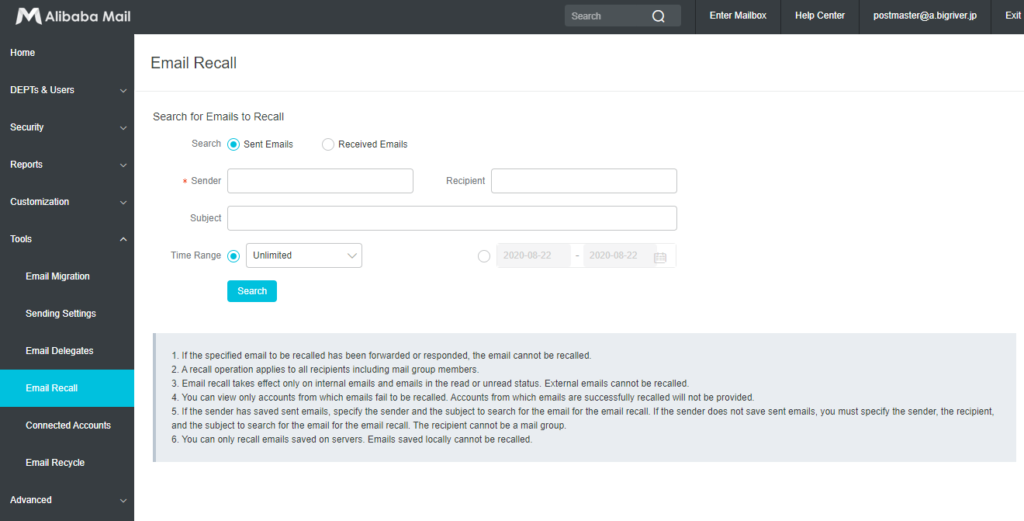
6.5. Tools > Connected Accounts
アカウントの結合設定。 複数のアカウントを結合することでメールボックスを共有できる機能。
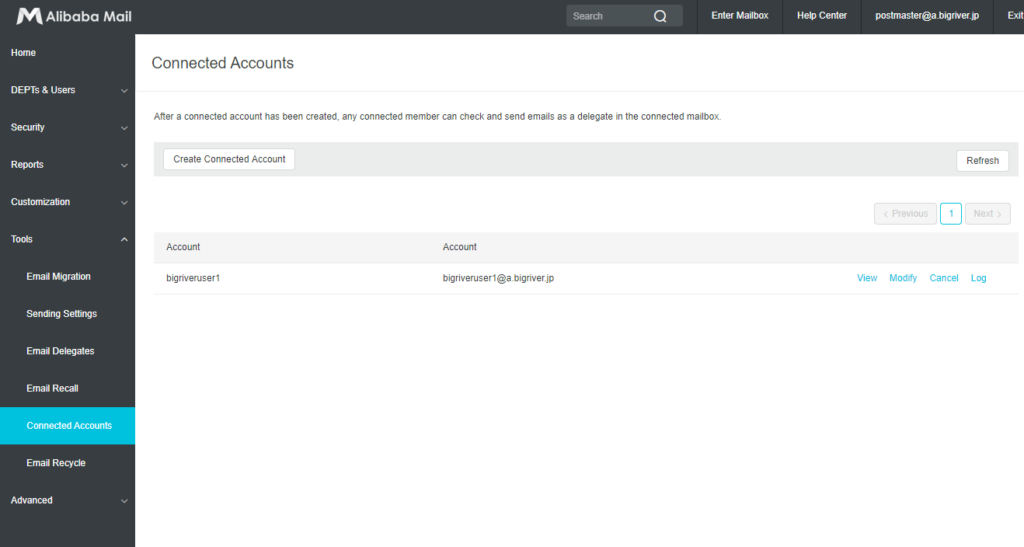
6.6. Tools > Email Recycle
Recycle の管理画面。
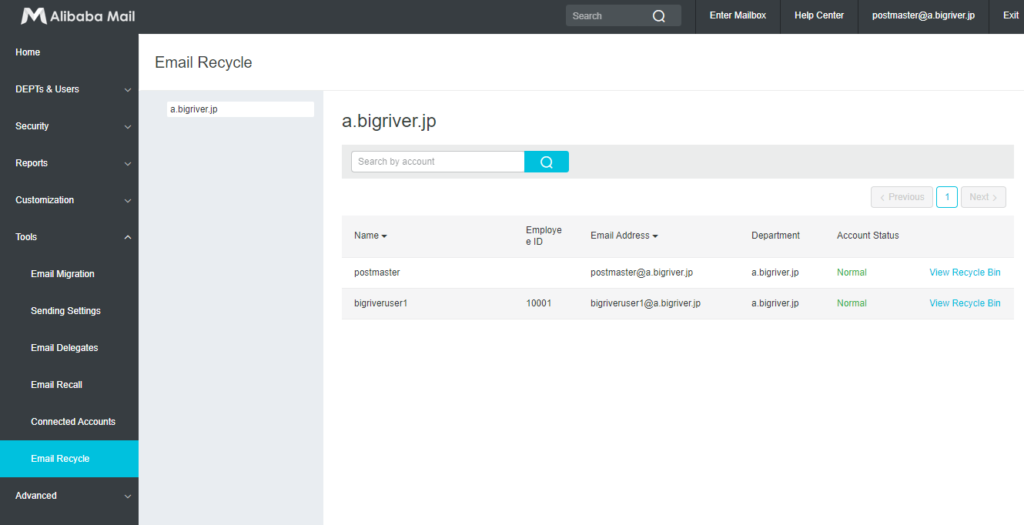
7. Advanced
7.1. Advanced > Meeting rooms
Meeting Rooms の管理画面。 Document Center に説明もなくどういうものか不明。 とりあえず作ってみて確認してみます。
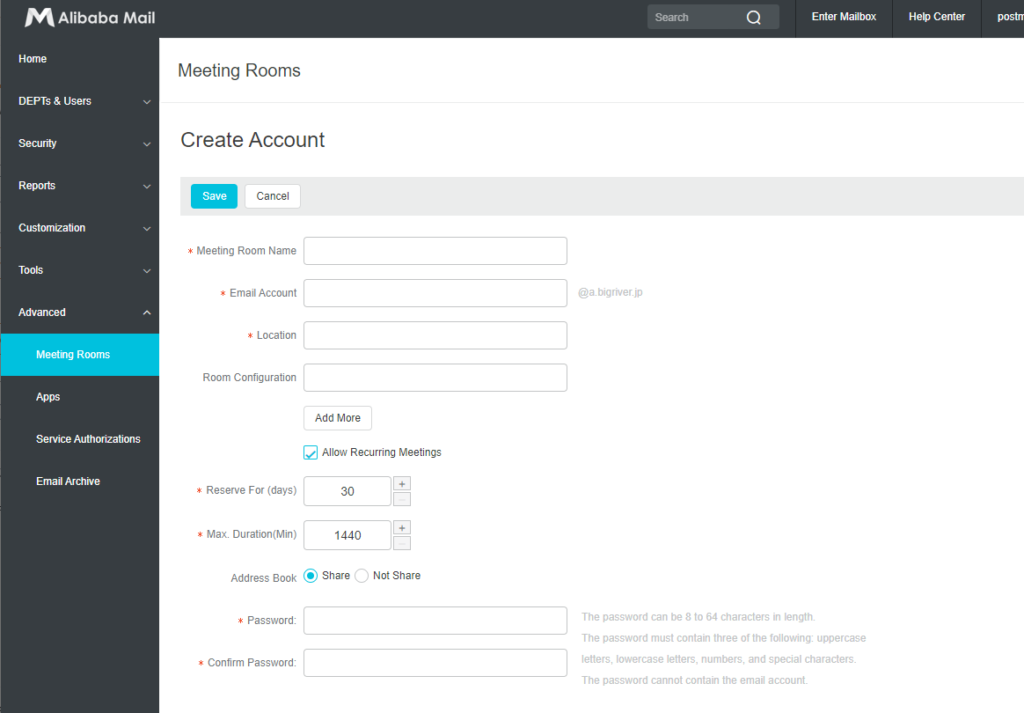
7.2. Advanced > Apps
Standard ではApps は使えない模様。 Advanced にして別途確認します。
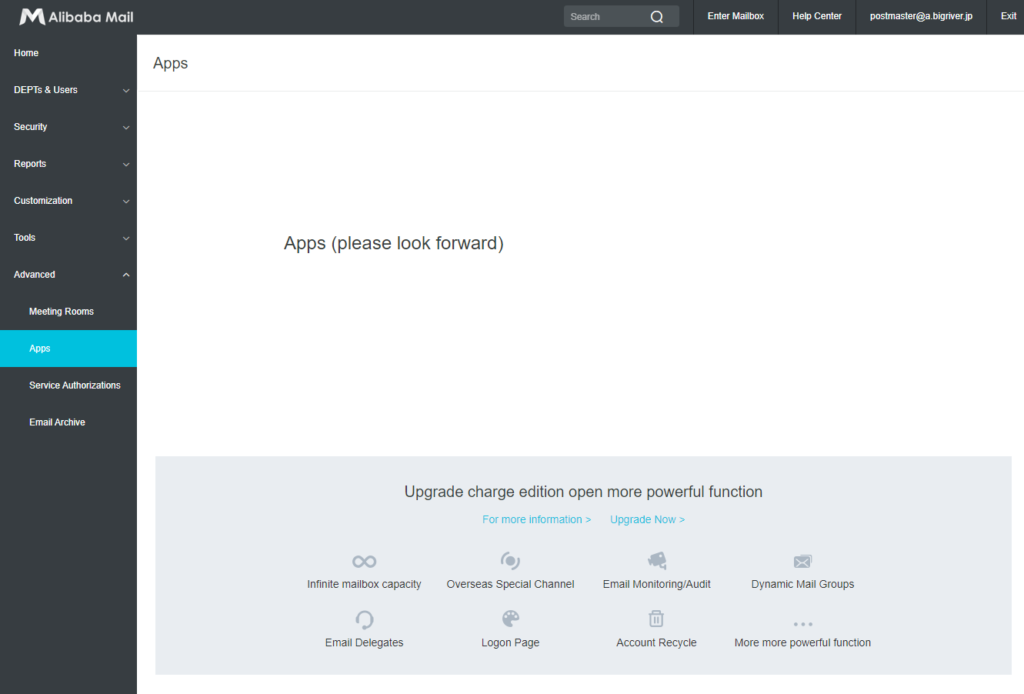
7.3. Advanced > Service Authorizations
こちらも Standard では利用出来ない模様。
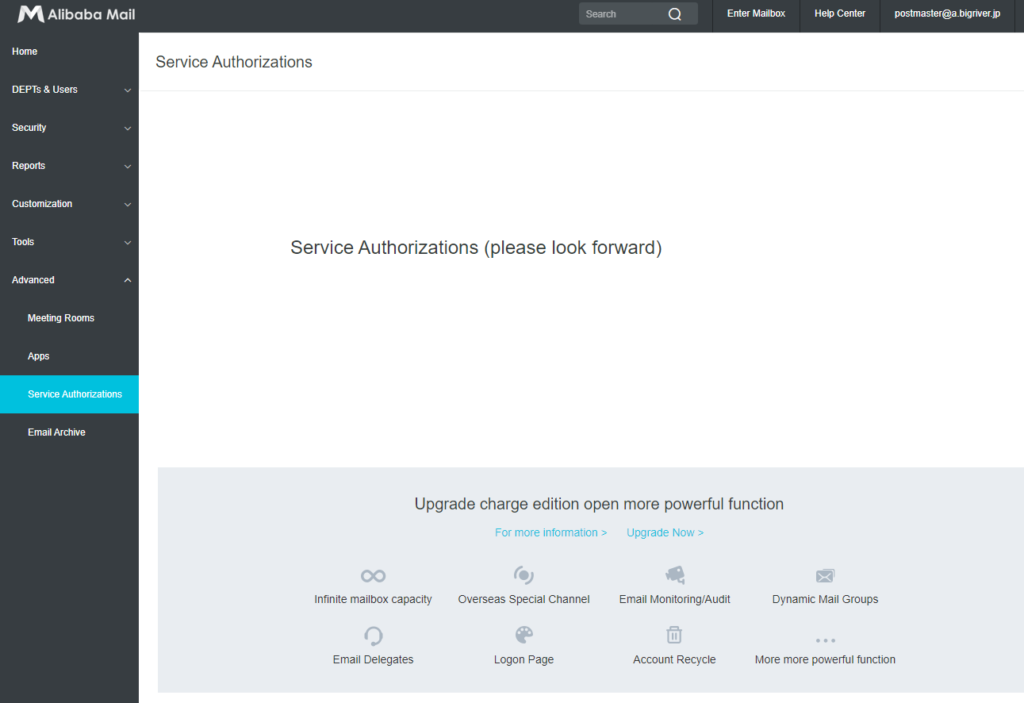
7.4. Advanced > Email Archive
こちらも Standard では利用出来ない模様。
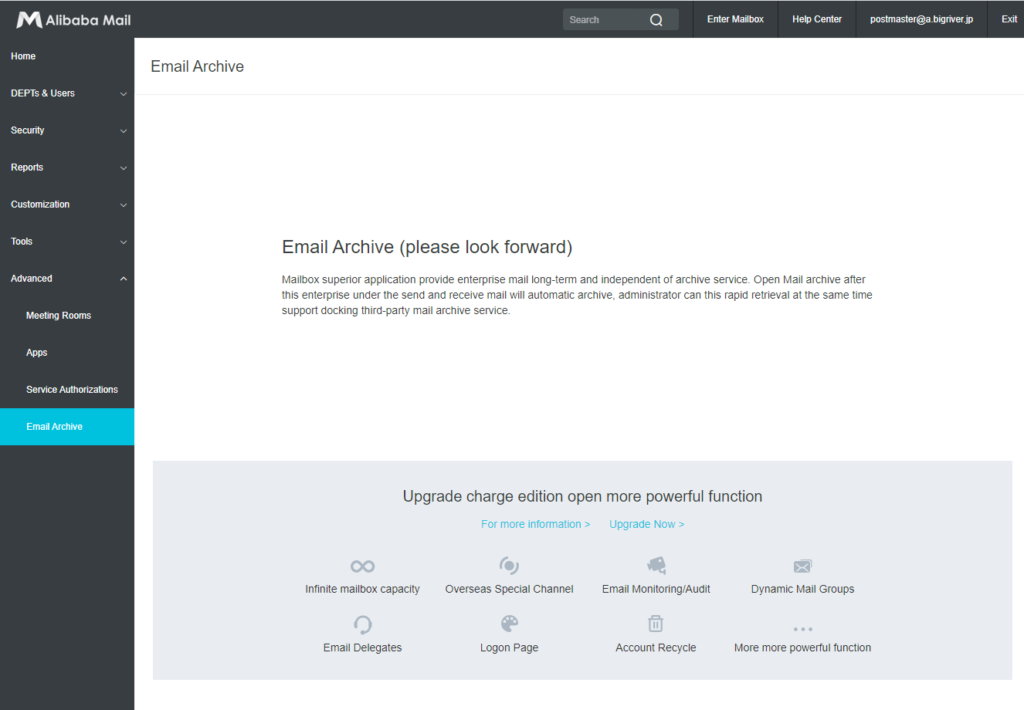
今回の記事はここまでです。